Има много начини, по които можеш да ангажираш своята стрийминг общност. Един от най-ефективните методи за насърчаване на взаимодействието и ангажираността е да използваш опашкиза игри. С StreamlabsOBS можеш лесно да настроиш опашка, която позволява на зрителите ти да се запишат за игра, ако твоята група вече е пълна. В това ръководство ще ти покажа подробно как да настроиш, управляваш и активно ангажираш зрителите си с такава опашка.
Най-важни заключения
- Можеш да добавиш опашка просто през Cloudboard в Streamlabs OBS.
- Зрителите могат да се запишат с командата „!join“.
- Имаш контрол над максималния брой играчи в опашката.
- Има различни команди за управление на опашката, включително за започване и затваряне на опашката.
Стъпка по стъпка ръководство
Стъпка 1: Достъп до Cloudboard
Първо, трябва да кликнеш върху иконата на Cloudboard в Streamlabs OBS, която се намира в долния ляв ъгъл на прозореца. Това ще те пренасочи към специална страница, която ти дава достъп до функциите на опашките. Увери се, че Cloudboard е активиран и че са предоставени необходимите права на модераторите за Streamlabs.
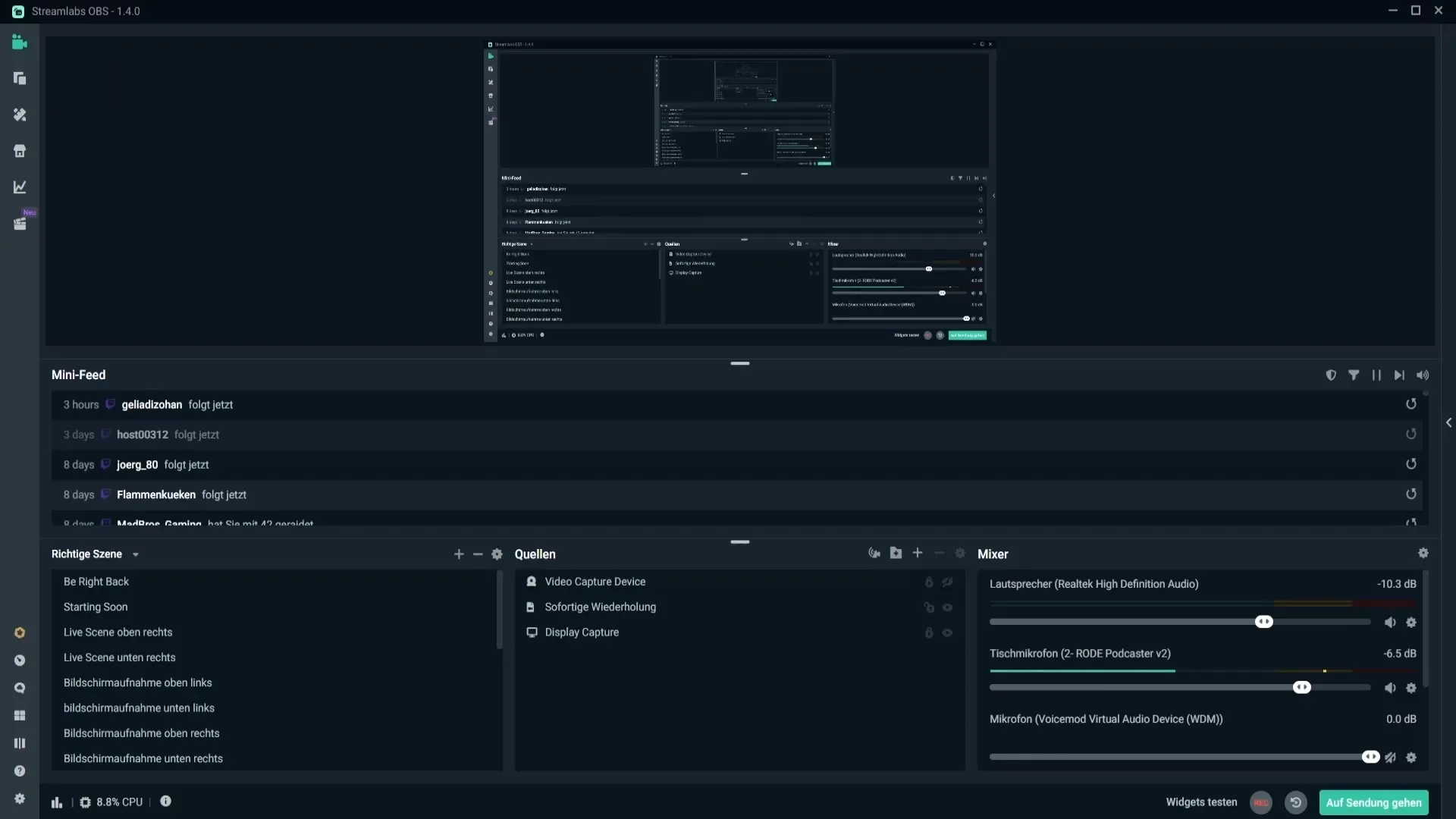
Стъпка 2: Предоставяне на права на модераторите
За да се увериш, че Streamlabs има необходимите разрешения, трябва да въведеш командата /mod streamlabs в чата на Twitch. Това ще добави Streamlabs като модератор в твоя канал, който ще има необходимите права, за да управляваопашката.
Стъпка 3: Управление на опашката
Сега можеш да управляваш опашките. Отиди в областта, която е предназначена за опашките, и кликни на „Open Queue“. Тук можеш да стартираш нова опашка, ако твоята група е вече пълна и някой друг иска да играе. Важно е да зададеш заглавие на опашката и да избереш максималния брой играчи.
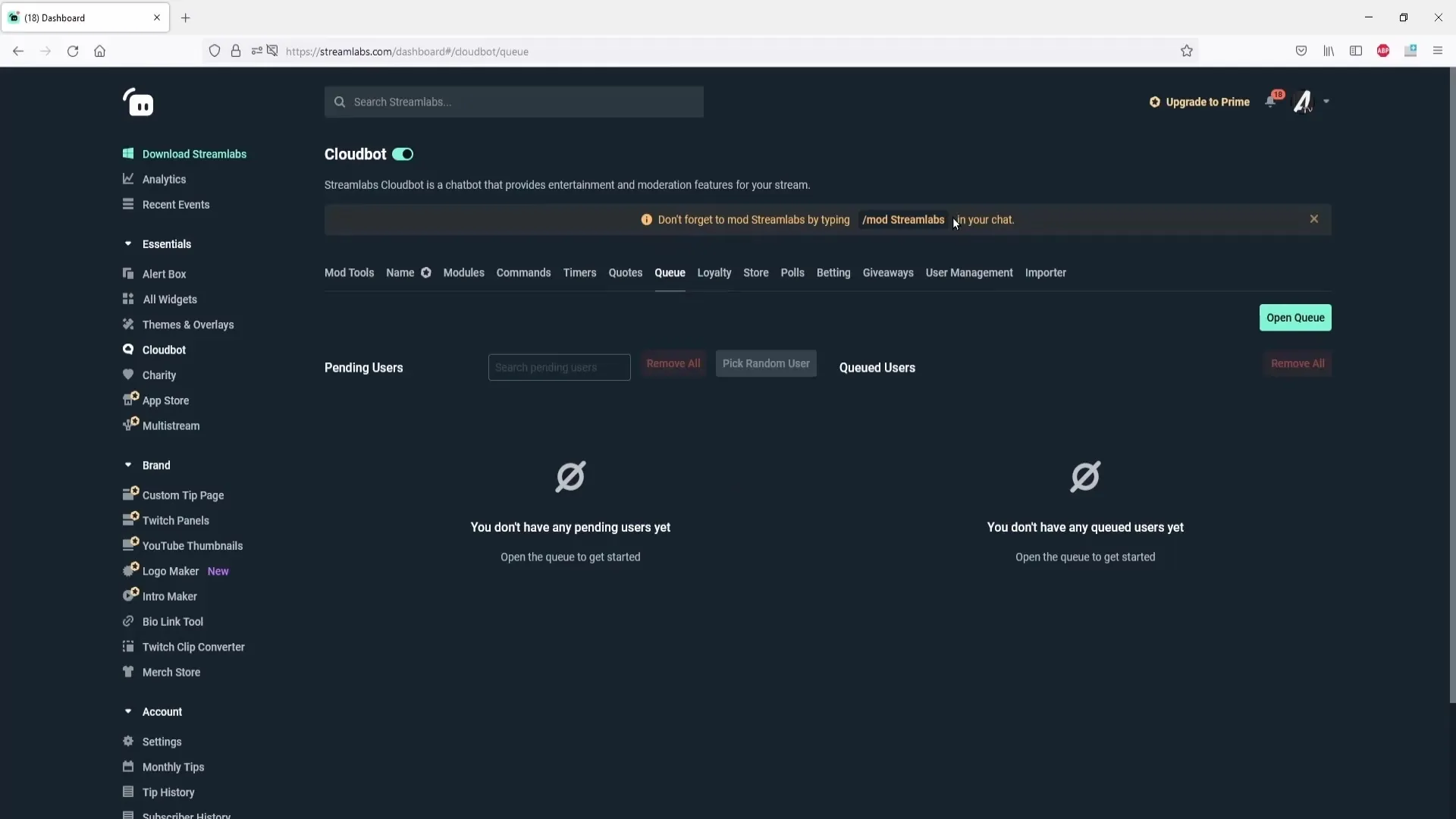
Стъпка 4: Конфигуриране на опашката
В конфигурационната област можеш да зададеш заглавието на опашката и да определиш максималния размер. Например, ако искаш да ограничиш опашката до максимум 10 души, просто въведи „10“ в съответното поле. Увери се, че също така настройваш „Pick Message“, която е съобщението, изпратено до следващия играч.
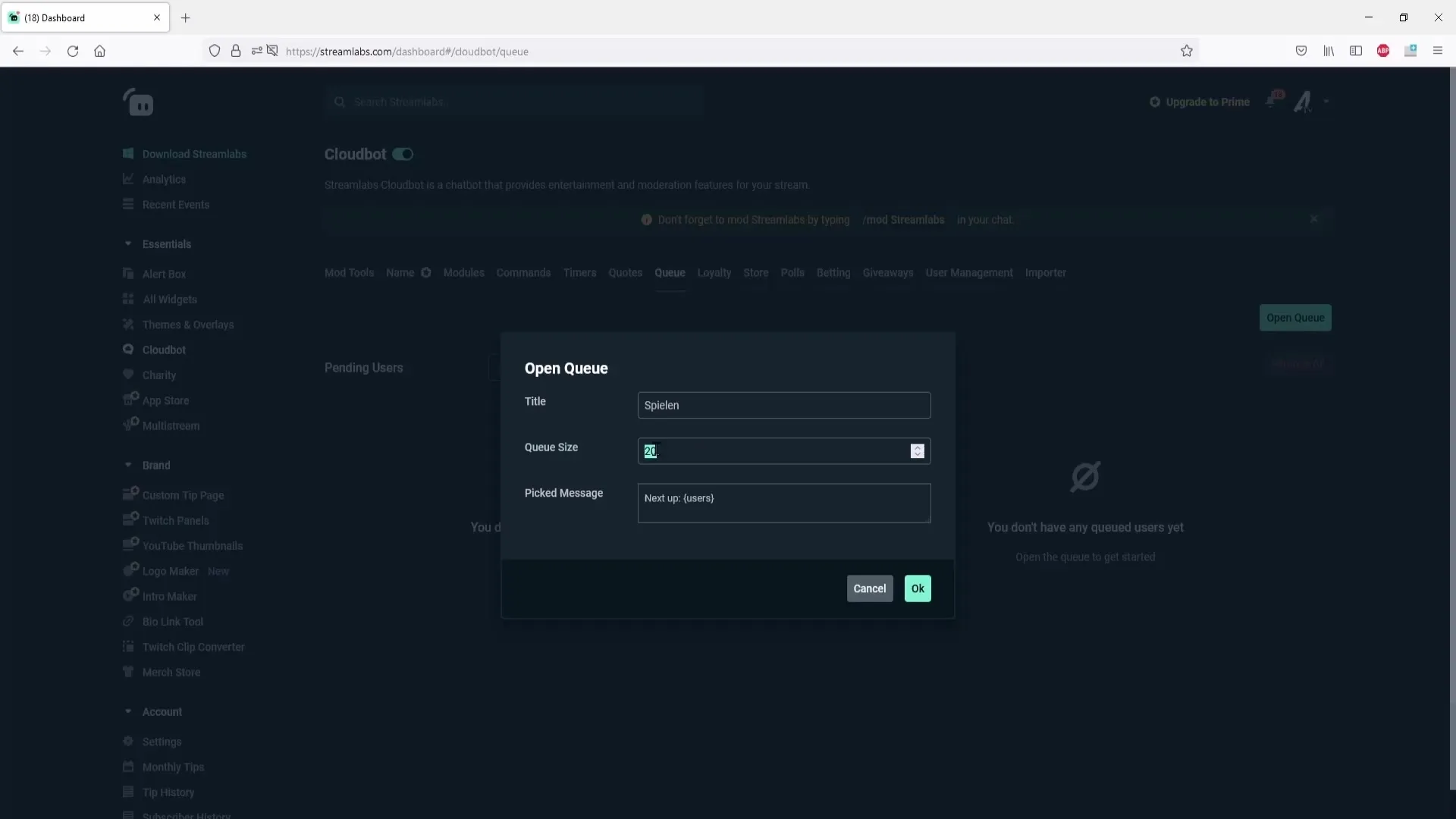
Стъпка 5: Старт на опашката
След като направиш всички настройки, кликни на „OK“, за да стартираш опашката. Твоите зрители ще видят сега в чата на Twitch известие, че опашката е отворена и те могат да се запишат с „!join“.
Стъпка 6: Настройка на командите
Можеш да адаптираш съобщението, което Streamlabs изпраща в чата, напълно по твое усмотрение. Отиди в менюто за команди и превърти надолу до предварително зададените команди. Там можеш например да промениш командата за „!openqueue“, за да показваш по-потребителски приятелско съобщение.
Стъпка 7: Добавяне на команди за опашката
Наличен е списък с команди за активиране на допълнителни функции, като например затваряне на опашката с „!closequeue“. Тази функция също можеш да активираш или чрез интерфейса, или чрез командата в чата.
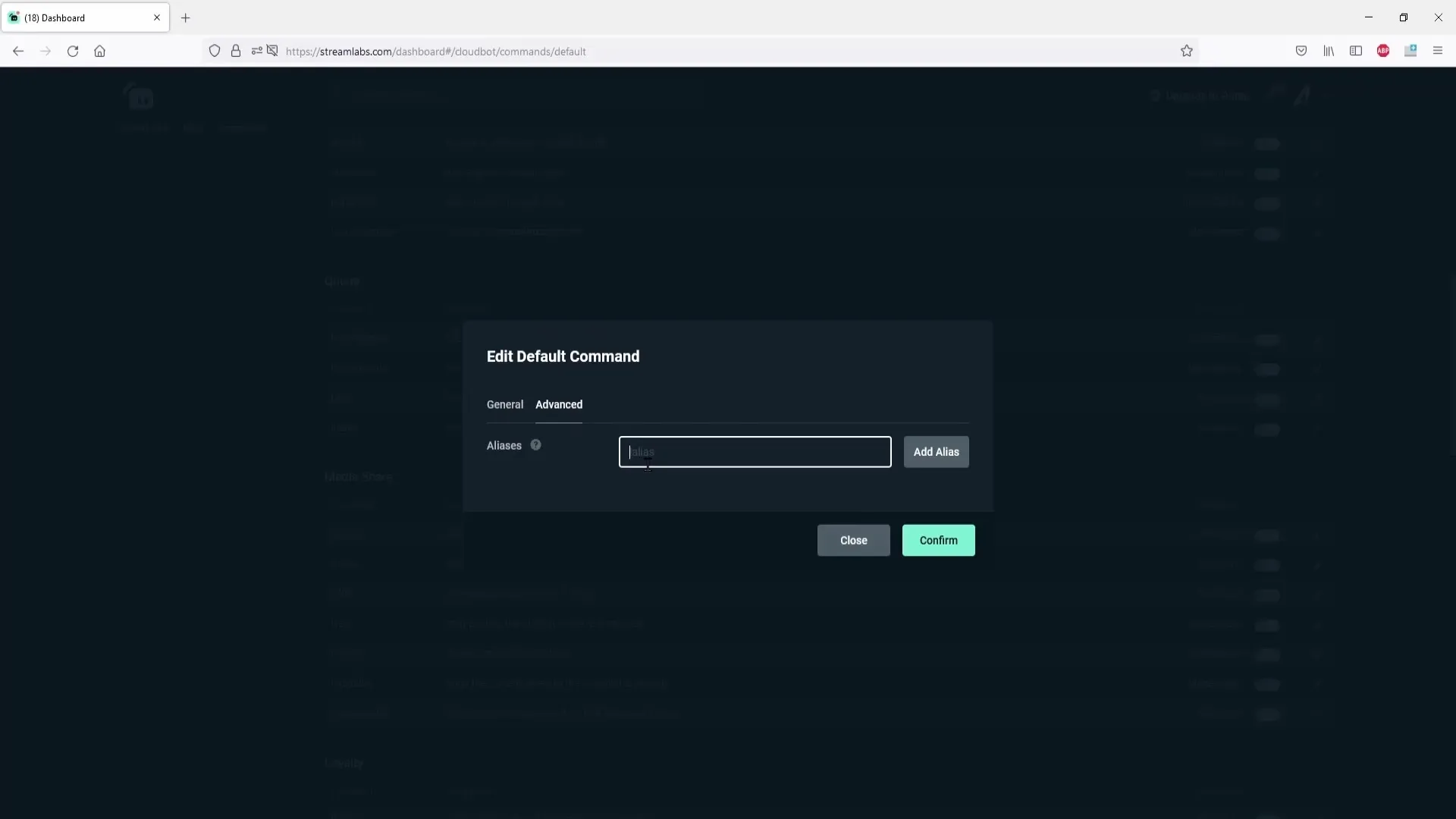
Стъпка 8: Добавяне на зрители в опашката
За да започнеш играта, можеш ръчно да избираш зрители или да избираш случайно човек, който след това ще бъде поканен да играе с теб. Това е особено полезно, когато много зрители са в опашката и ти искаш бързо да решиш кой е след реда.
Стъпка 9: Премахване на зрители
Когато играчът дойде на ред и искаш да играеш с него, просто можеш да го премахнеш с клик. Това гарантира, че опашката винаги остава актуална.
Стъпка 10: Забавление с викторини и игри
Малък трик, за да направиш опашката по-интересна, е да проведеш малки викторини. Можеш да задаваш въпроси и първите зрители, които напишат правилния отговор, да бъдат добавени в опашката. Това не само прави всичко по-вълнуващо, но също така насърчава взаимодействието с твоята общност.
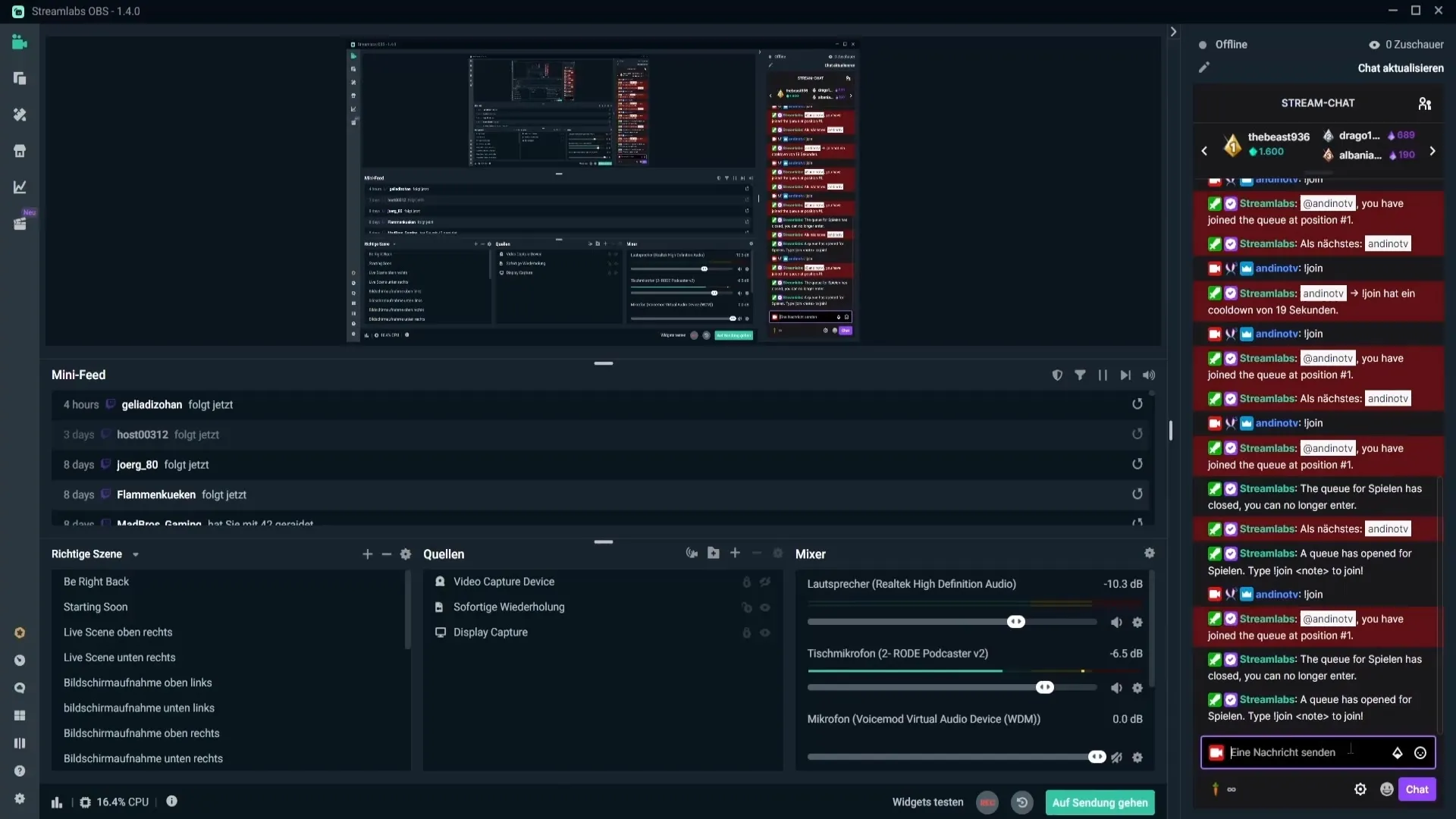
Резюме – Ефективно използване на опашките в Streamlabs OBS
В това ръководство научи как да настроиш и управляваш опашка в Streamlabs OBS. Можеш да използваш това, за да увеличиш взаимодействията по време на стрима и да ангажираш активно зрителите си. Това не само прави стрима по-развлекателен, но също така гарантира, че всеки има шанс да играе с теб.
ЧЗВ
Как да стартирам опашка в Streamlabs OBS?Кликваш върху иконата на Cloudboard и след това върху „Open Queue“.
Колко играчи могат да се запишат в опашката?Максималният брой играчи за опашката можеш да зададеш в настройките.
Кои команди мога да използвам, за да управлявам опашката?Има команди като „!openqueue“, „!closequeue“ и „!join“, за да контролираш опашката.
Мога ли да добавям зрители без команди за опашката?Да, можеш ръчно или случайно да избираш зрители, за да ги добавиш в опашката.
Как мога да настроя съобщенията в чата?Можеш да адаптираш стандартните команди в менюто за команди, за да промениш съобщенията в чата.


